Установив дома маршрутизатор, некоторые пользователи узнают, что площади беспроводного сигнала недостаточно. К примеру, в дальних комнатах или на втором этаже Wi-Fi очень слабый или не ловит вообще. Решается проблема установкой повторителя, в качестве которого подойдет репитер TP-Link.
Что такое Wi-Fi репитер: общая информация и принцип работы
Принцип действия повторителя сигнала заключается в копировании сетевых настроек основного маршрутизатора. В роли репитера выступает обычный роутер, переключенный в режим моста. Установленное вблизи зоны слабого сигнала, устройство расширяет ее и позволяет использовать сеть Wi-Fi в нормальном режиме.
Важно: Среди пользователей распространено мнение, что ретранслятор способен усиливать беспроводной сигнал и даже ускорить интернет. Это заблуждение. Единственное назначение повторителя в расширении зоны покрытия.
Комплект поставки, внешний вид и технические характеристики
Сегодня большинство абонентов, подключенных к интернету, пользуются маршрутизаторами китайских брендов — Tp-Link, D-Link, ZyXEL. Ряд моделей способны работать как репитер, к примеру, TL WR841N.
Оборудование поставляется покупателю в фирменной узнаваемой коробке бренда.
Кроме самого устройства? в комплекте идет:
- блок питания;
- адаптер;
- инструкция по эксплуатации;
- кабель для соединения с ПК.
Репитер ТП-Линк выполнен из белого пластика и дополнен двумя черными антеннами. Углы корпуса закругленные, на верхней панели размещена черная глянцевая панель с индикаторами. На задней панели есть кнопка переключения в режим WPS/сброса, клавиша отключения питания, 4 желтых LAN разъема и 1 синий WAN-вход. На корпусе прибора предусмотрены отверстия для крепления на стену.
Где разместить репитер
Ретранслятор располагается в непосредственной близости к помещению, где доступ к сигналу Wi-Fi ограничен, но так, чтобы устройство могло взаимодействовать с основным маршрутизатором, получать от него сетевые настройки и передавать дальше.
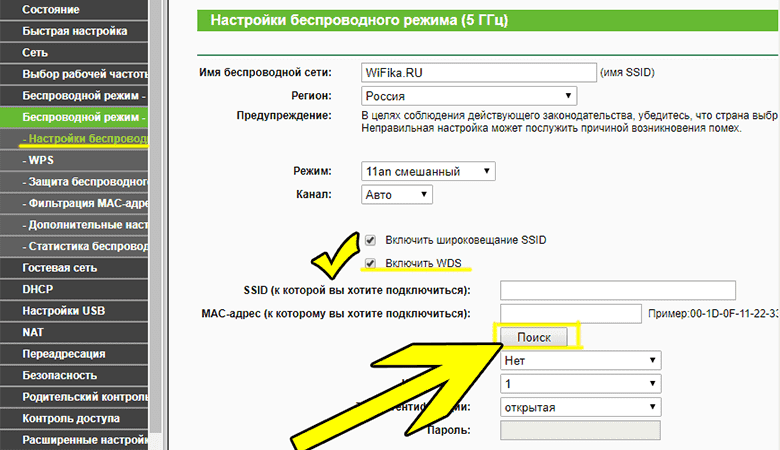
Базовая настройка роутера
Перед тем как настроить репитер ТП-Линк, нужно подготовить базовое оборудование.
Для этого в меню основного роутера нужно сделать следующие шаги:
- Зайти во вкладку Wireless.
- В строке Channel указать номер канала. Подойдет любое цифровое значение. Главное, чтобы оно совпадало в маршрутизаторе и репитере. К примеру, 6.
- Кликнуть Save.
Точная настройка ретранслятора
Теперь можно настраивать ретранслятор.
Алгоритм следующий:
- Войти в меню устройства через адресную строку браузера, введя комбинацию цифр 192.168.0.1 либо 192.168.1.1.
- Ввести логин и пароль (по умолчанию это admin).
- Перейти в раздел WPS.
- Кликнуть Disable WPS.
- Перезагрузить девайс.
- Зайти в раздел Network, перейти в LAN.
- В поле IP Address изменить последнее значение на цифру 2. (192.168.0.2).
- Нажать Save. Устройство автоматически начнет перезагрузку.
Панель управления TP-Link TL-WA850RE. Настройка репитера без кнопки WPS
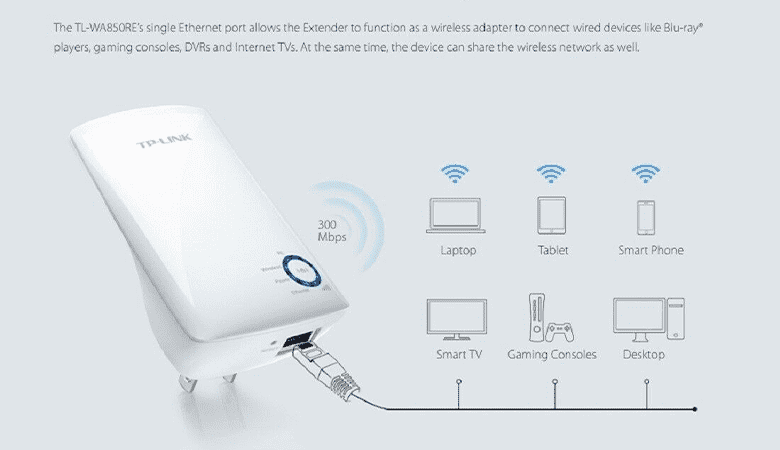
В линейке компании TP-Link есть маленькие девайсы-повторители, которые автоматически подключаются к существующей сети и начинают ее дублировать. Их называют усилителями. К ним относится модель TL-WA850RE. Стоит установить прибор в нужном месте и включить, как он тут же обеспечивает покрытие сигналом. После активации повторитель передает сеть с заводскими параметрами без запроса пароля.
Чтобы зайти в панель управления устройства нужно:
- Ввести адрес tplinkrepeater.net. Данные для подключения указаны на корпусе ретранслятора.
- Кликнуть «Быстрая настройка».
- Нажать «Далее».
- Выбрать регион, кликнуть «Далее».
- Устройство покажет все обнаруженные сети Wi-Fi.
- Найти в перечне нужную, нажать на нее.
- Кликнуть «Далее» и «Завершить».
Девайс автоматически уйдет в перезагрузку.
Также во вкладке «Беспроводная сеть» можно изменить имя подключения, регион, МАС-адрес, выбрать тип шифрования, версию защиты, настроить ширину канала.
Проверка работы
Если после перезагрузки девайс успешно подключился в нужной сети, значит все прошло успешно. Если беспроводное подключение отсутствует, нужно перенастроить аппарат, выполнив перед этим сброс настроек.
Возможные проблемы
Если при использовании девайса возникли проблемы, то причины могут быть следующие:
- Ретранслятор размещен вне зоны действия Wi-Fi.
- Заводской брак оборудования.
- Неправильная настройка репитера.
Сброс настроек репитера TP-Link TL-WA850RE
Произвести сброс настроек до заводских параметров можно двумя путями:
- С помощью кнопки Reset, расположенной на задней панели репитера.
- Через интерфейс. Для этого в меню нужно зайти во вкладку «Системные инструменты», выбрать «Заводские настройки» и нажать «Восстановить».
Если после настройки ретранслятора TP-Link не работает интернет
Еще одна причина, по которой может отсутствовать дачный интернет после настраивания повторителя — неактуальная версия прошивки устройства. Чтобы обновить ПО, нужно найти на сайте производителя последнюю версию, скачать ее и установить.
Как настроить роутер TP-Link как репитер Wi-Fi
В некоторых современных модификациях роутеров для того, чтобы девайс стал работать, как ретранслятор достаточно в настройках переключить режим с «Точки доступа» на «Репитер». После этого устройство автоматически подключится к сети.
Роутер TP-Link в режиме моста WDS
Если функция переключения режимов не предусмотрена, то связать репитер и основной маршрутизатор можно с помощью моста.
Алгоритм такой:
- Провести базовую настройку роутера, как указано выше.
- Поменять IP-адрес повторителя.
- В меню ретранслятора перейти в «Дополнительные настройки».
- Открыть вкладку «Системные инструменты».
- Выбрать рабочую частоту маршрутизатора.
- Кликнуть строчку «Включить мост WDS».
- Кликнуть «Поиск».
- В списке предложенных сетей выбрать нужную.
- Установить режим WDS «Авто».
- Указать пароль базового роутера.
- Нажать «Сохранить».
- Перейти во вкладку «Сеть».
- Кликнуть «DHCP-сервер».
- Убрать галочку.
- Нажать «Сохранить».
- Перезапустить девайс.
Не все роутеры поддерживают режим ретранслятора, поэтому приобретая устройство, лучше выбрать универсальный вариант, сочетающий в себе несколько функций. Также среди предложенных модификаций стоит обратить внимание на двухдиапазонное оборудование, обеспечивающее быстрое интернет-соединение.

 Все статьи
Все статьи
 Оставить отзыв
Оставить отзыв






